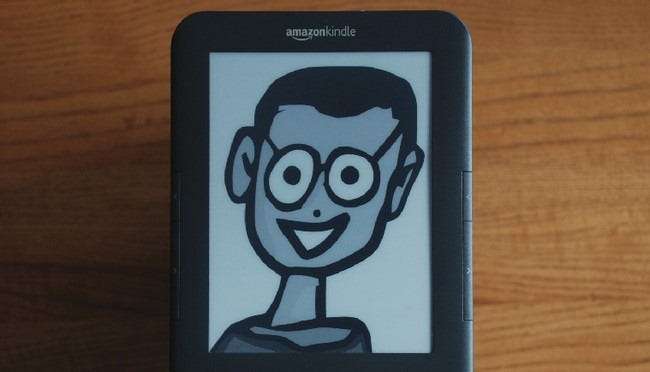
Om du är mindre än nöjd med standard skärmsläckarpaketet på Kindle är lättnad bara ett enkelt hack och en omstart bort. Läs vidare för att lära dig hur du applicerar ett smärtfritt jailbreak på din Kindle och skapar anpassade skärmsläckare.
Notera: Vi publicerade ursprungligen den här artikeln förra året, men vi har uppdaterat den för att fungera med den senaste versionen av Kindle, så vi publicerar om för alla.
Till skillnad från jailbreaking av andra enheter som iPad- och Android-enheter - som vanligtvis inkluderar djup jäkning i tarmarna på dina enheter och potentialen, oavsett fjärran, för katastrofal murning - jailbreaking av Kindle är inte bara extremt säker utan Amazon, av släppa Kindle-källkoden , har praktiskt taget godkänt processen med en blinkning och en nick.
Installera jailbreak och skärmsläckarhacket för att ersätta standardskärmsläckarna är så enkelt att vi lovar att du kommer att spendera 1000% mer tid på att röra dig med att göra roliga skärmsläckarbilder än du faktiskt installerar hacket.
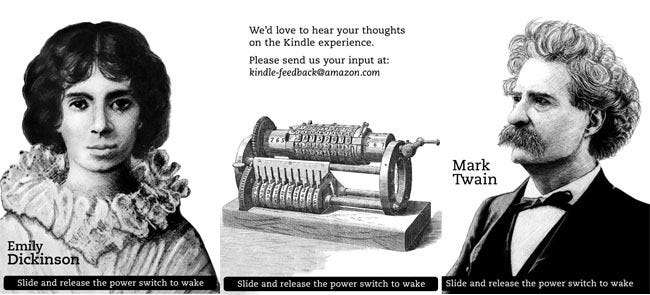
Standardskärmsläckarpaketet för Amazon Kindle är en samling av 23 bilder som innehåller porträtt av kända författare, träsniderier från århundraden tidigare, ritningar, bokreliefer och andra lämpligt litteraturorienterade ämnen. Om du inte är ett stort fan av paketet - och vi klandrar dig inte om, trots att Emily Dickinson är din favorit single lady, vill du blanda ihop saker - det är extremt enkelt att ersätta standard skärmsläckarpaketet med så många anpassade bilder som din Kindle kan hålla. Detta hack fungerar på alla Kindle utom den första generationen; vi kommer att demonstrera det på den helt nya Kindle 3 med tillhörande anteckningar för att rikta användare med äldre Kindles.
Tillämpar Jailbreak
Obs! Vi har uppdaterat speglarna i avsnittet Jailbreak och Screensaver till Jailbreak and Screensaver hack för Kindle OS version 3.1. Filnumren i följande skärmdumpar kommer från den tidigare versionen av hacket, men samma exakta steg används bara med 0.6 Jailbreak och 0.20 Screensaver hack (istället för 0,4 respektive 0,18).
Om du har svettat genom att jailbreaka din iPhone - samtidigt som du ber om att du inte murar den - kommer du att älska hur enkelt Kindle-jailbreak är. Det första du behöver göra är att ladda ner Kindle Jailbreak-paketet från en av följande speglar:
[Mirror 1] [Mirror 2] [Mirror 3] [ Spegel 4 ]
Den lilla 48k ZIP-filen innehåller alla jailbreak-installatörer och avinstallatorer för alla versioner av Kindle.
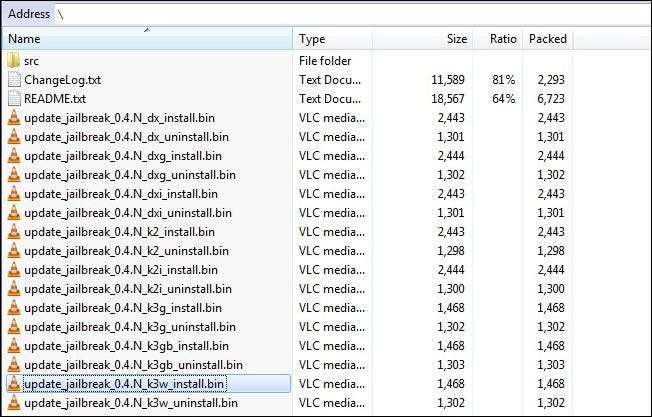
Den viktiga delen av filnamnet finns efter 0.4.N-delen. DX är för Kindle DX, DXi för Kindle DXi, K2 för Kindle 2 och K3 för Kindle 3. Suffixen för varje indikerar vilken typ av Kindle det är inom den delmängden. K3G, till exempel, är US Kindle med 3G-tjänst, K3GB är UK Kindle med 3G-tjänst, K3W är endast Kindle 3 Wi-Fi och K2i är den internationella upplagan av Kindle 2. Börja med din bas modell och välj filen med suffixet som matchar ditt land och din dataanslutning. I vårt fall kommer vi att jailbreaka en Wi-Fi endast Kindle 3 så vi väljer K3W_install.bin .
Montera din Kindle på din dator som en USB-enhet - den ska monteras automatiskt när du kopplar den till din dator via synkroniseringskabeln. Om den inte monteras direkt skjuter du omkopplaren bredvid Kindle-dataporten fram och tillbaka för att väcka den.

Om du vill spela det extra säkert kan du säkerhetskopiera dina Kindle-böcker just nu. Vi har inte haft några problem med att biblioteket försvinner, men om du vill hoppa över besväret med att synkronisera alla dina böcker igen eller om du har gjort en massa anpassade samlingar och inte vill hantera att återskapa dem är det enkelt att säkerhetskopiera hela biblioteket. För att säkerhetskopiera ditt Kindle-bibliotek kopierar du bara /system/collections.json fil till en säker plats innan du fortsätter med jailbreak. Om något går fel kopierar du filen direkt igen. Säkerhetskopior som skapats eller ignorerats är det dags att jailbreaka.
Extrahera lämplig fil för din Kindle till root-katalogen för din Kindle. När filen har överförts matar du ut din Kindle och kopplar ur datakabeln. När du är tillbaka i vanligt surfläge navigerar du till uppdateringsmenyn genom att trycka på Menyknapp -> Inställningar-> Menyknapp -> Uppdatera din Kindle .

Kindle kommer att fråga dig om du vill fortsätta, klicka på OK. Vid denna tidpunkt börjar jailbreakingen och kan ta allt från 30 sekunder till tio minuter eller så. Först kommer den att berätta att den uppdateras, sedan kommer den att blinka på skärmen och meddela att uppdateringen lyckades, och sedan växlar den till den manliga läsning-under-trädet Amazon Kindle-startskärmen. När väntan är över startar din Kindle om.
Notera: Om du jailbreakar en Kindle 2 är det mycket troligt att du får ett felmeddelande med ett U006-fel längst ner på skärmen någon gång under jailbreak-processen. Var inte panik, lämna det bara tills det startar om av sig själv, det påverkar inte resultatet av jailbreak alls.
Några knapptryckningar och du är klar. Din Kindle är nu fängslad och redo för anpassad skärmsläckar godhet.
Installera det anpassade skärmsläckarhacket
Obs! Vi har uppdaterat speglarna i avsnittet Jailbreak och Screensaver till Jailbreak and Screensaver hack för Kindle OS version 3.1. Filnumren i följande skärmdumpar kommer från den tidigare versionen av hacket, men samma exakta steg används bara med 0.6 Jailbreak och 0.20 Screensaver hack (istället för 0,4 respektive 0,18).
Att aktivera anpassade skärmsläckare är lika enkelt som att jailbreaka din Kindle. Återigen måste du ladda ner en ZIP-fil - den här är en Herculean 1.1MB jämfört med 48Kb jailbreak-arkivet.
[Mirror 1] [Mirror 2] [Mirror 3] [ Spegel 4 ]
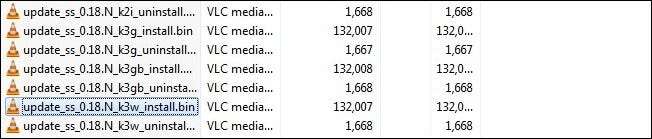
Innehållet i skärmsläckarhackarkivet ser nästan ut som innehållet i jailbreak-hacket. Använd samma namnkonvention som vi använde för jailbreak för att hitta skärmsläckarhacket för din enhet. Återigen väljer vi filen med suffixet K3W_install.bin att gå med vår Wi-Fi bara Kindle 3.
Tether din Kindle med USB-synkroniseringskabeln igen och kopiera lämplig fil till enhetens rot. Återigen, navigera till uppdateringsmenyn genom att trycka på Menyknapp -> Inställningar-> Menyknapp -> Uppdatera din Kindle . Denna process kommer att se ut precis som när du jailbreakar enheten. Först uppdateringsskärmen, sedan bekräftelse av uppdatering och sedan omstart av enheten.
När omstartsprocessen är helt, binda din enhet igen med synkroniseringskabeln. Rotkatalogen ska ha en mapp märkt / vänster / .
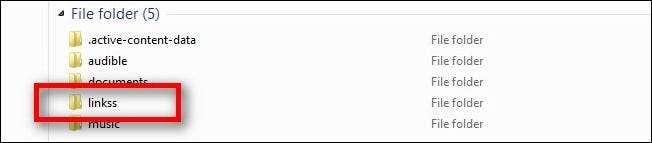
Om du inte ser den här mappen betyder det inte att skärmsläckarhacket inte kunde installeras. Du kan behöva göra en hård omstart. Starta om din Kindle genom att navigera från huvudbiblioteksskärmen med följande knappkombination: Menyknapp -> Inställningar-> Menyknapp -> Starta om . Tether och kontrollera rotkatalogen när omstarten är klar.
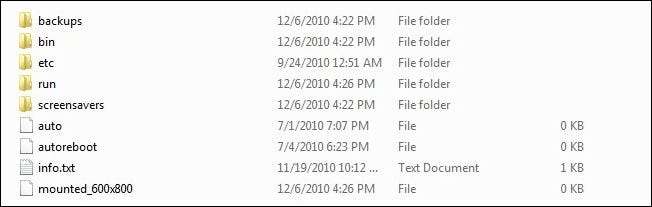
Insidan av / vänster / mappen ser ut som ovanstående skärmdump. De enda områden som är relevanta för slutanvändaren är / säkerhetskopior / och / skärmsläckare / mappar och autostart fil. Om det finns några skärmsläckare från standard skärmsläckarpaketet som du var särskilt förtjust i kan du hämta dem från / säkerhetskopior / mapp - vi kommer inte göra narr av dig för att du håller skärmsläckaren Jules Verne, han är ett sexigt odjur. Om du inte vill att någon av standardbilderna ska vara en del av ditt nya skärmsläckarpaket kan du ignorera mappen.
De / skärmsläckare / mappen är det verkliga intresseområdet. Här kommer du att dumpa alla dina snygga nya skärmsläckarbilder. Som standard spelas filerna i skärmsläckarmappen i alfabetisk / numerisk ordning från början till slut, en per vakna / sömncykel i din Kindle. Om du vill randomisera ordern skapar du bara en tom fil i / skärmsläckare / mapp slumpmässig för att randomisera spelordningen.
När du har lagt till nya skärmsläckarbilder måste du starta om din Kindle för att se dem i skärmsläckarcykeln. Om du vill hoppa över omstart av din Kindle manuellt kan du kopiera autostart fil och byta namn på kopian till starta om . När du släpper ut din Kindle från datorn startas den automatiskt om 10 sekunder senare.
Skapa anpassade skärmsläckarbilder
Du har installerat jailbreak, skärmsläckarhacket, allt som återstår är att ladda upp din / skärmsläckare / mapp med bilder du väljer. Hejdå Jane Austen, hej Wonder Woman.
Kindle skärmsläckare är 600 × 800 för den vanliga Kindle och 824 × 1200 för DX. När du skapar bilder för båda enheterna vill du arbeta i 8-bitars gråskala och spara bilderna som .PNG-filer - skärmsläckarhacket kan hantera både .JPG och .PNG, men vi föredrar att spara dem i ett högre kvalitetsformat.
Skärmdumpen nedan visar hur tidigare inställningar ser ut i Adobe Photoshop men processen kan enkelt anpassas för alla bildredigerare som kan ändra bildläget.
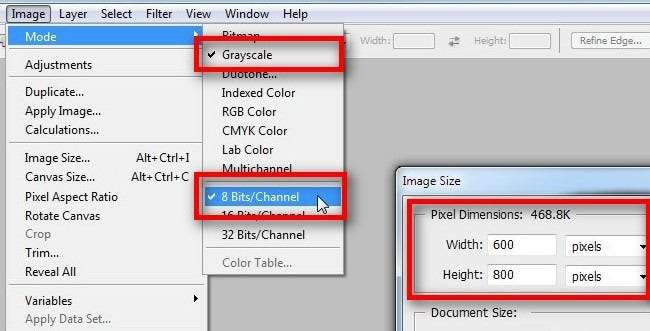
Eftersom vi kasserar färgen och nedgraderar kvaliteten kan konvertering få blandade resultat. Bilder med enklare mönster och inte många fina lutningar - till exempel How-To Geek-logotypen vi använde för det första fotot i den här guiden - översätt bra till Kindle-skärmen. Det du har sett i din bildredigerare är mycket representativt för vad du ser på Kindle-skärmen. om det ser dåligt ut i redigeraren ser det inte bättre ut på Kindle.
Medan du kunde skriva ett batch-skript i Photoshop eller liknande utrustade redaktörer som skulle beskära och ändra bildinställningarna åt dig är det bättre att göra jobbet för hand. Kindle har en märkligt formad skärm när det gäller de flesta bilder online. De flesta coola bakgrundsbilder och skärmsläckare som du hittar online är dimensionerade för standard- och widescreen-skärmar och behöver en noggrann beskärning för att se fantastisk ut på Kindle-skärmen.

När jag överraskade min fru med en Kindle, utrustade jag den först med dussintals Wonder Woman-skärmsläckarbilder. Med noggrann beskärning och uppmärksamhet på bildens detaljer och färgpalett innan beskärningen är det enkelt att skapa riktigt fantastiska bilder. Om du själv är en Wonder Woman-fan kan du ta en kopia av 66 olika Wonder Woman-bilder här .
Uppdatering: Om att göra arbetet för hand verkar för svårt, How-To Geek-läsare Insomnic rekommenderar med Manga-to-Kindle-omvandlingsprogramvaran Mangle för att konvertera bilderna —Det skiljer inte mellan serietidningssidor och skärmsläckarbilder och konverterar båda beundransvärt. Läsare Groff gör det ännu enklare för bildredigeringen negativt bland oss; besök detta Kindle Wallpaper tumblr för att hitta ett brett utbud av förstora och konverterade bilder. Tack för tipsen killar!
Avinstallera Screensaver Hack and Jailbreak
Även om vi är säkra på att du kommer att vara helt nöjd med ditt jailbroken Kindle och snygga skärmsläckarhack om det finns någon anledning att du vill återställa det till lager - sälja det på eBay, returnera det för service, oavsett - att göra det är enkelt .
Se till att ha en kopia av de två arkiven du laddade ner för detta hack, jailbreak och skärmsläckarhacket. Oavsett vilka filer du använde för att installera jailbreak och skärmsläckarhack har en medföljande avinstallationsfil.

I vårt fall använde vi K3W_install fil för att installera jailbreak på vår Wi-Fi endast Kindle 3. För att ta bort jailbreak upprepar vi helt enkelt processen som beskrivs ovan i jailbreaking-avsnittet men med K3W_uninstall fil. För att vända processen, arbeta bara bakåt, först avinstallera skärmsläckarhacket och sedan jailbreak. Starta om Kindle och du är tillbaka i lager. Du behöver inte ens installera om de gamla skärmsläckarbilderna eftersom de lagras i ett ROM-chip ombord på Kindle och visas automatiskt när skärmsläckarhacket har tagits bort.
Nu när du är beväpnad med en jailbroken Kindle och kunskapen att börja dra ut några fantastiska skärmsläckare bilder. Om du skapar en bild (eller en hel sats) som du är särskilt stolt över att dela en länk i kommentarerna.








